Implemente una zona privada de DNS de NetScaler para Azure
Azure DNS es un servicio de la infraestructura de Microsoft Azure para alojar dominios DNS y proporcionar resolución de nombres.
Las zonas privadas DNS de Azure son un servicio centrado en la resolución de nombres de dominio en una red privada. Con las zonas privadas, los clientes pueden usar sus propios nombres de dominio personalizados en lugar de los nombres proporcionados por Azure que están disponibles en la actualidad.
NetScaler, la solución líder de entrega de aplicaciones, es la más adecuada para proporcionar capacidades de equilibrio de carga y GSLB para una zona privada de DNS de Azure. Al suscribirse a la zona privada de DNS de Azure, la empresa puede confiar en la potencia y la inteligencia de NetScaler Global Server Load Balancing (GSLB) para distribuir el tráfico de la intranet entre las cargas de trabajo en varias geografías y centros de datos, conectados a través de túneles VPN seguros. Esta colaboración garantiza a las empresas un acceso sin problemas a parte de la carga de trabajo que desean trasladar a la nube pública de Azure.
Descripción general del DNS de Azure
El Sistema de nombres de dominio (DNS) es responsable de traducir o resolver el nombre de un servicio a su dirección IP. Azure DNS, un servicio de alojamiento para dominios DNS, proporciona resolución de nombres mediante la infraestructura de Microsoft Azure. Además de admitir dominios DNS con conexión a Internet, Azure DNS ahora también admite dominios DNS privados.
Azure DNS proporciona un servicio de DNS fiable y seguro para administrar y resolver nombres de dominio en una red virtual sin necesidad de una solución de DNS personalizada. Al usar zonas DNS privadas, puede usar sus propios nombres de dominio personalizados en lugar de los nombres proporcionados por Azure. El uso de nombres de dominio personalizados le ayuda a adaptar la arquitectura de red virtual para que se adapte mejor a las necesidades de su organización. Proporciona resolución de nombres para máquinas virtuales (VM) dentro de una red virtual y entre redes virtuales. Además, los clientes pueden configurar los nombres de las zonas con una vista de horizonte dividido, lo que permite que una zona DNS privada y una pública compartan un nombre.
¿Por qué elegir NetScaler GSLB para la zona privada DNS de Azure?
En el mundo actual, las empresas desean realizar la transición de sus cargas de trabajo de las instalaciones a la nube de Azure. La transición a la nube les permite aplicar el tiempo de comercialización, los gastos/precio de capital, la facilidad de implementación y la seguridad. El servicio de zona privada DNS de Azure ofrece una propuesta única para las empresas que están realizando la transición de parte de sus cargas de trabajo a la nube de Azure. Estas empresas pueden crear su nombre DNS privado, que tenían durante años en las implementaciones locales, cuando utilizan el servicio de zona privada. Dado que este modelo híbrido de servidores de aplicaciones de intranet se encuentran en las instalaciones y en la nube de Azure conectados a través de túneles VPN seguros, el único desafío es tener un acceso perfecto a estas aplicaciones de intranet. NetScaler resuelve este caso de uso único con su función de equilibrio de carga global, que enruta el tráfico de la aplicación a las cargas de trabajo o servidores distribuidos más óptimos, ya sea en las instalaciones o en la nube de Azure, y proporciona el estado del servidor de aplicaciones.
Caso de uso
Los usuarios de una red local y de diferentes redes virtuales de Azure pueden conectarse a los servidores más óptimos de una red interna para acceder al contenido requerido. Esto garantiza que la aplicación esté siempre disponible, que los costes estén optimizados y que la experiencia del usuario sea buena. La gestión del tráfico privado (PTM) de Azure es el requisito principal en este caso. Azure PTM garantiza que las consultas DNS de los usuarios se resuelvan en una dirección IP privada adecuada del servidor de aplicaciones.
Solución de casos de uso
NetScaler incluye la función de equilibrio de carga global de servidores (GSLB) para cumplir con el requisito de PTM de Azure. GSLB actúa como un servidor DNS, que recibe las solicitudes DNS y resuelve la solicitud DNS en una dirección IP adecuada para proporcionar:
- Conmutación por error perfecta basada en DNS.
- Migración gradual de las instalaciones a la nube.
- Prueba A/B de una nueva función.
Entre los muchos métodos de equilibrio de carga compatibles, los siguientes métodos pueden resultar útiles en esta solución:
- Round Robin
-
Proximidad estática (selección de servidor basada en la ubicación). Se puede implementar de dos maneras:
- GSLB basado en la subred de cliente EDNS (ECS) en NetScaler.
- Implemente un reenviador de DNS para cada red virtual.
Topología
La siguiente figura muestra la implementación GSLB de NetScaler para una zona DNS privada de Azure.
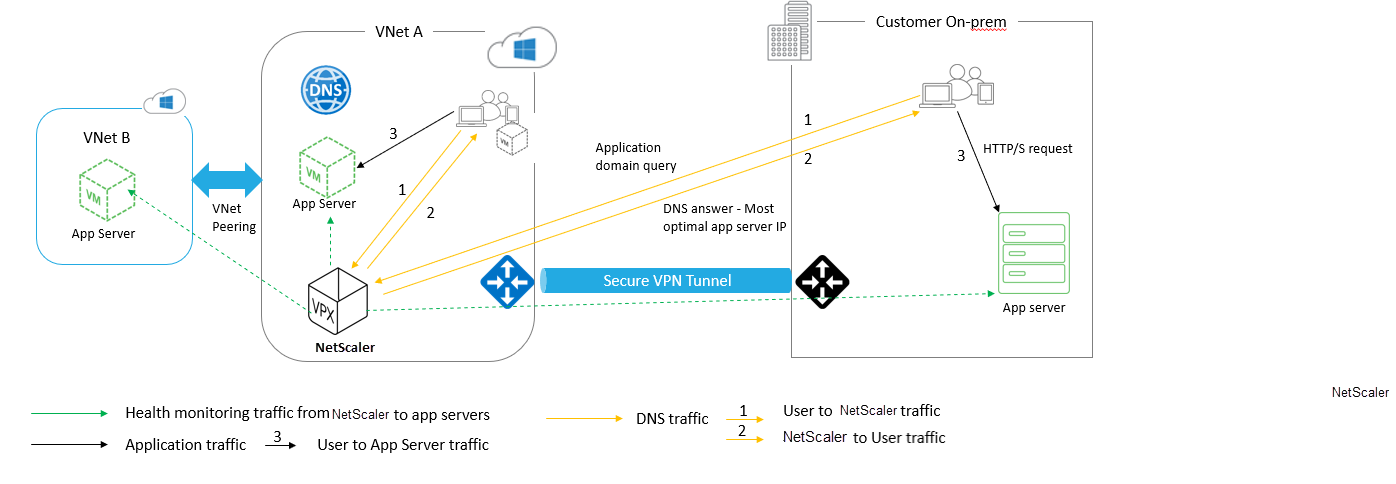
Un usuario puede acceder a cualquier servidor de aplicaciones en Azure o local según el método GSLB de NetScaler en una zona DNS privada de Azure. Todo el tráfico entre la red virtual local y la de Azure se realiza únicamente a través de un túnel VPN seguro. El tráfico de aplicaciones, el tráfico DNS y el tráfico de supervisión se muestran en la topología anterior. Según la redundancia requerida, NetScaler y el reenviador de DNS se pueden implementar en las redes virtuales y los centros de datos. Para simplificar, aquí solo se muestra un NetScaler, pero recomendamos al menos un conjunto de NetScaler y reenviador de DNS para la región de Azure. Todas las consultas de DNS de los usuarios van primero al reenviador de DNS que tiene reglas definidas para reenviar las consultas a un servidor DNS adecuado.
Configuración de NetScaler para la zona privada DNS de Azure
Productos y versiones probados:
| Producto | Versión |
|---|---|
| Azure | Suscripción Cloud |
| NetScaler VPX | BYOL (traiga su propia licencia) |
Nota:
La implementación se ha probado y sigue siendo la misma con NetScaler versión 12.0 y versiones posteriores.
Requisitos previos
Los siguientes son requisitos previos generales.
- Cuenta de portal de Microsoft Azure con una suscripción válida.
- Garantice la conectividad (túnel VPN seguro) entre las instalaciones y la nube de Azure. Para configurar un túnel VPN seguro en Azure, consulte Paso a paso: configuración de una puerta de enlace VPN de sitio a sitio entre Azure yel entorno local.
Descripción de la solución
Si desea alojar una aplicación, la zona privada de DNS de Azure (rr.ptm.mysite.net) que se ejecuta en HTTPS y se implementa en Azure y en las instalaciones con acceso a la intranet basado en el método de equilibrio de carga GSLB por turnos. Para lograr esta implementación, habilite GSLB para la zona DNS privada de Azure con NetScaler, que consta de las siguientes configuraciones:
- Configure Azure y la configuración local.
- Dispositivo NetScaler en la red virtual Azure.
Configurar Azure y la configuración local
Como se muestra en la topología, configure la red virtual de Azure (vNet A, vNet B en este caso) y la configuración local.
- Cree una zona DNS privada de Azure con un nombre de dominio (mysite.net).
- Cree dos redes virtuales (vNet A, vNet B) en un modelo Hub and Spoke en una región de Azure.
- Implemente App Server, reenviador de DNS, cliente Windows 10 Pro y NetScaler en VNet A.
- Implemente un servidor de aplicaciones e implemente un reenviador de DNS si hay algún cliente en la VNet B.
- Implemente un servidor de aplicaciones, un reenviador de DNS y un cliente Windows 10 pro en las instalaciones.
Zona DNS privada de Azure
Cree una zona DNS privada de Azure con un nombre de dominio.
- Inicie sesión en el portal de Azure y seleccione o cree un panel.
- Haga clic en crear un recurso y busque la zona DNS para crear (mysite.net en este caso) una zona DNS privada de Azure con un nombre de dominio (mysite.net).
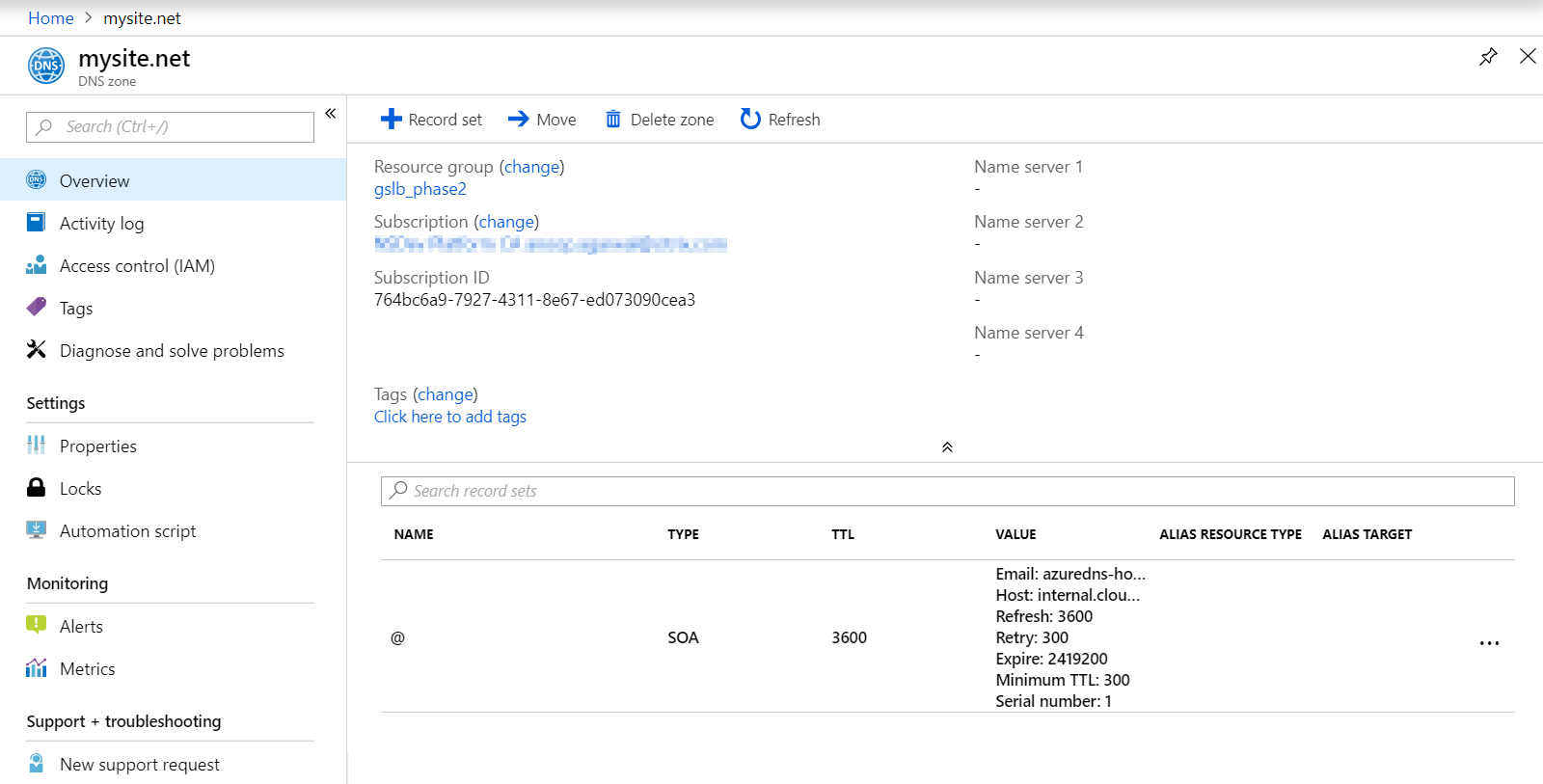
Redes virtuales de Azure (vNet A, vNet B) en el modelo Hub and spoke
Cree dos redes virtuales (vNet A, vNet B) en un modelo Hub and Spoke en una región de Azure.
- Cree dos redes virtuales.
-
Seleccione el mismo panel y haga clic en crear un recurso y busque redes virtuales para crear dos redes virtuales, a saber, VNet A y VNet B en la misma región y compararlas para formar un modelo Hub and Spoke, como se muestra en la siguiente imagen. Para obtener más información sobre cómo configurar una topología de concentrador y radio, consulte Implementación de una topología de red concentrador radialen Azure.
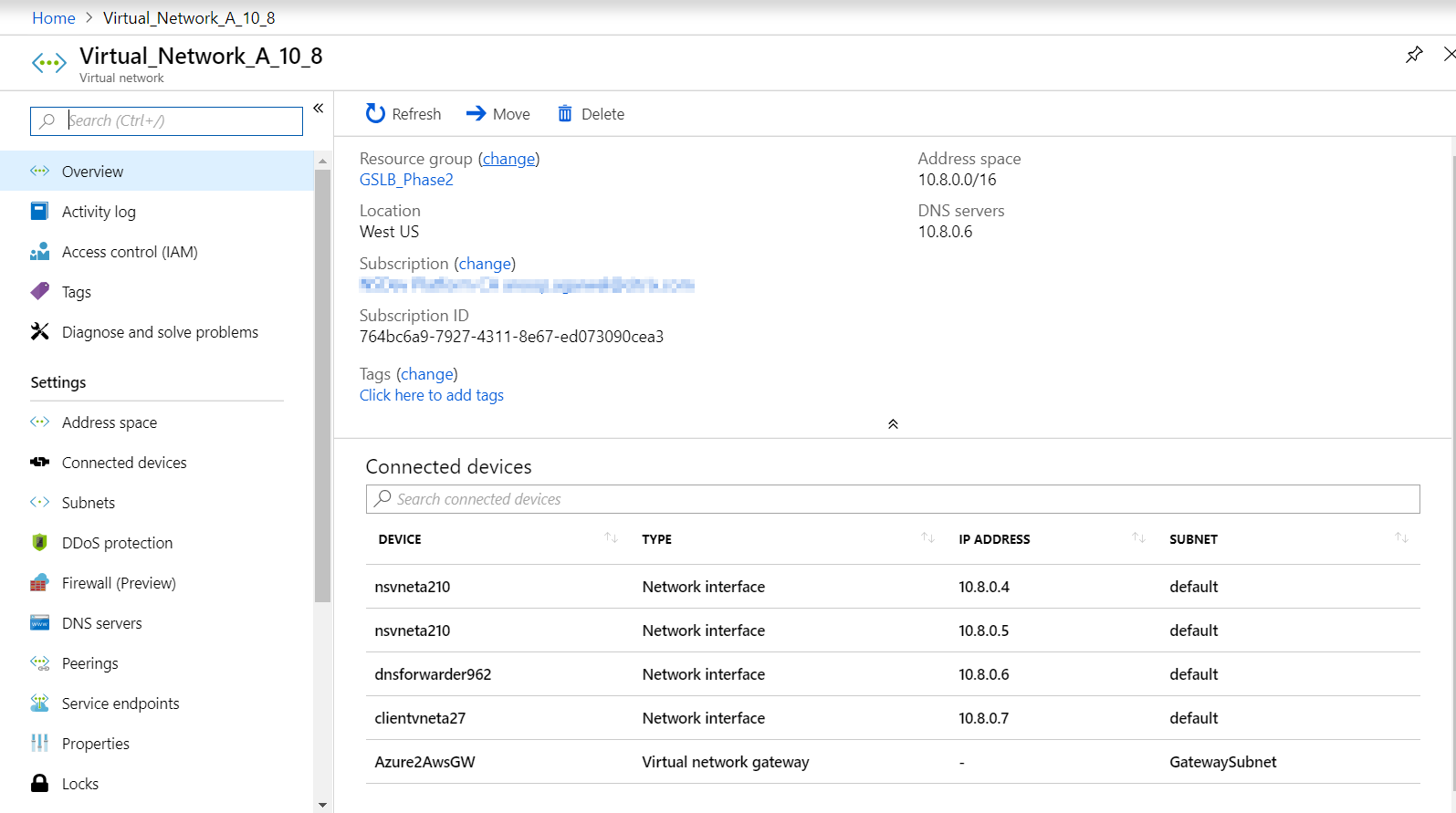
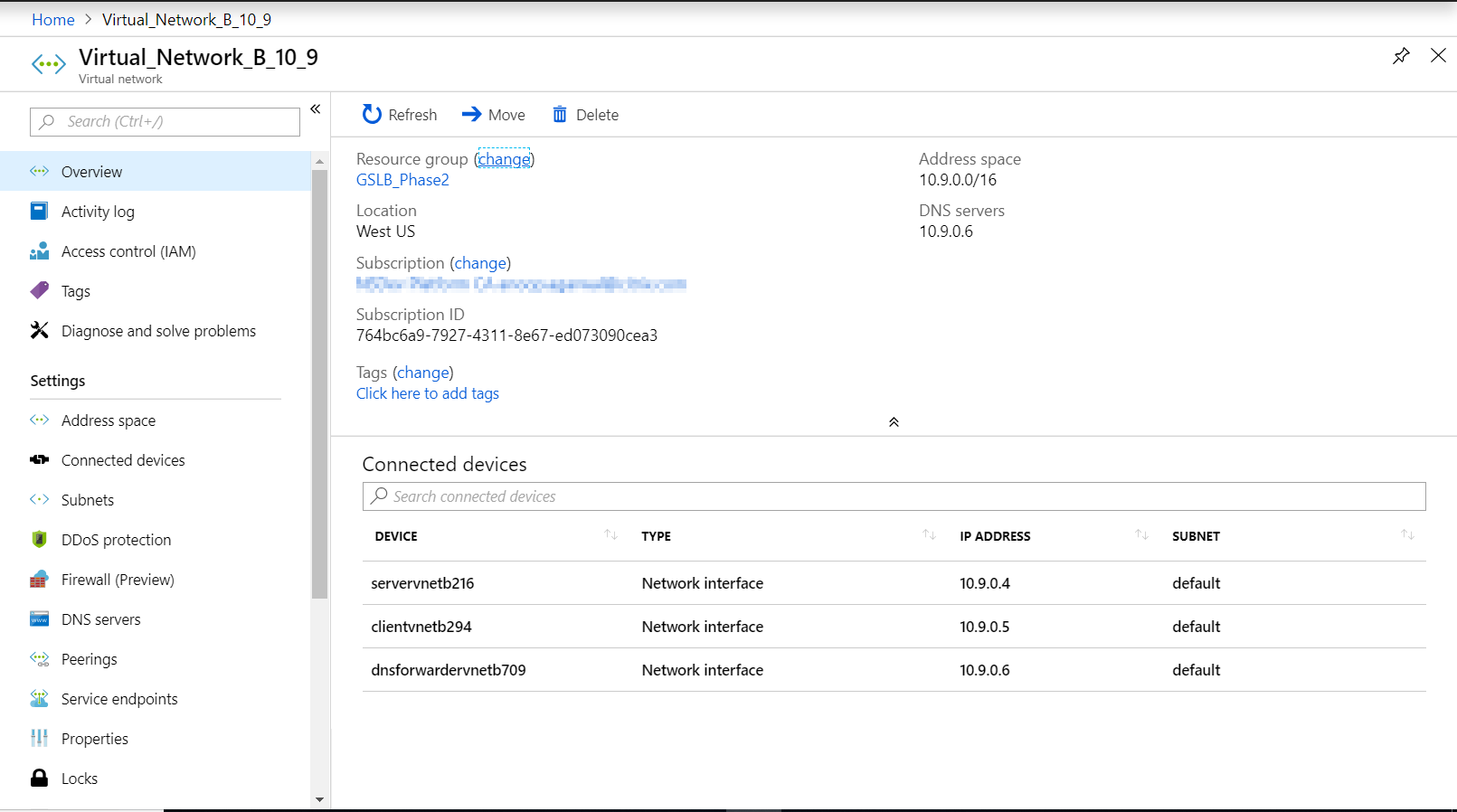
Peering de vNet A a vNet B
Para emparejar la VNet A y la VNet B:
-
Haga clic en Interconexiones en el menúConfiguración** de la VNet A y en la VNet B del mismo nivel.
-
Habilite Permitir el tráfico reenviado y Permitir el tránsito de la puerta de enlace, como se muestra en la siguiente imagen.
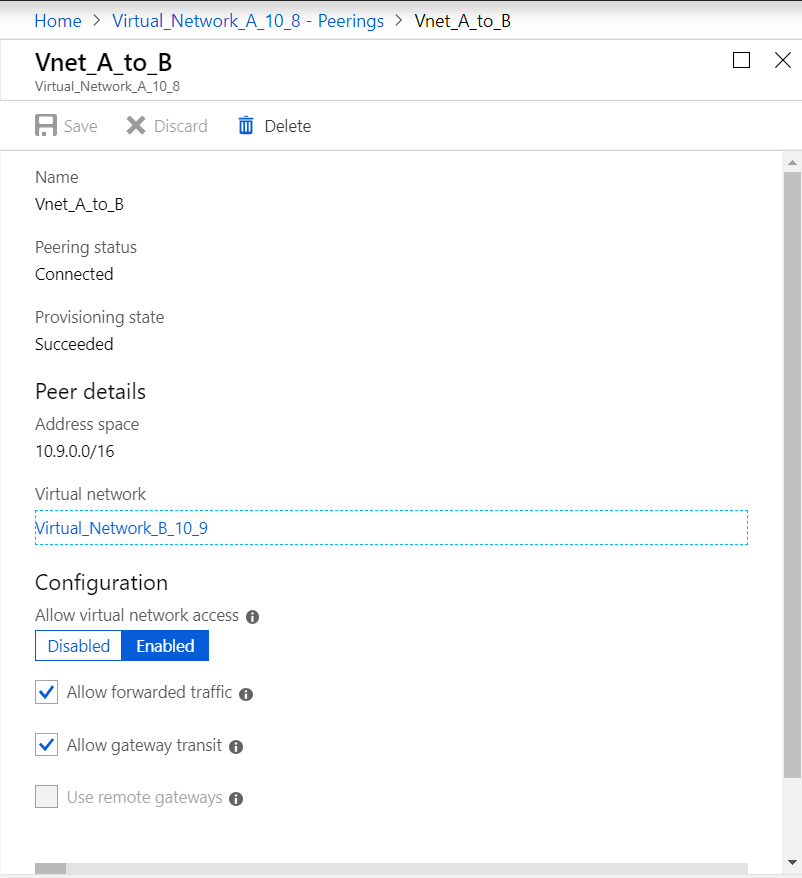
La siguiente imagen muestra el emparejamiento correcto de la vNet A a la vNet B.
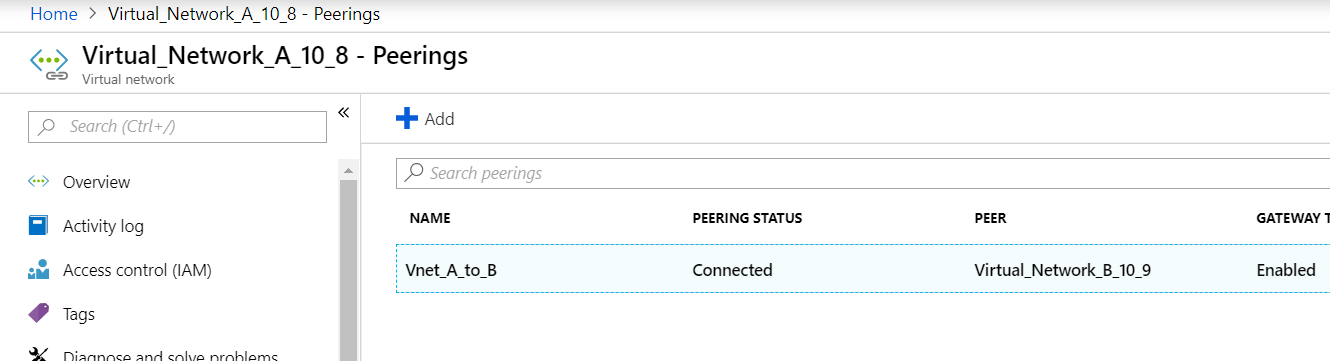
Peering de vNet B a vNet A
Para emparejar la VNet B y la VNet A:
- Haga clic en Emparamientos en el menú Configuración de la VNet B y en la VNet A.
- Habilite Permitir tráfico reenviado y use puertas de enlace remotas como se muestra en la siguiente imagen.
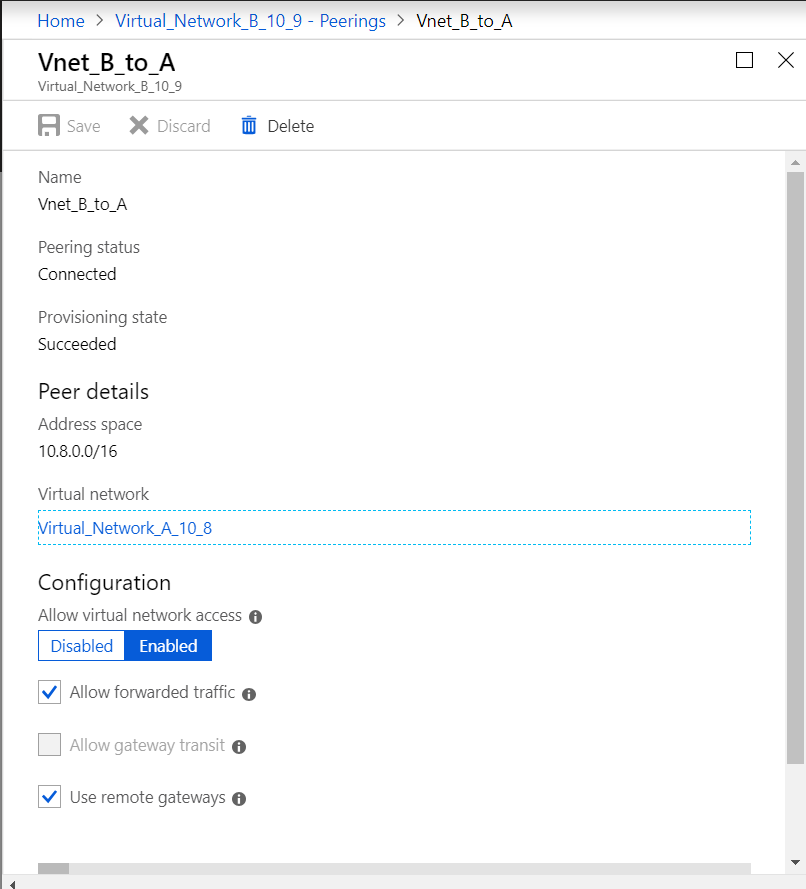
La siguiente imagen muestra el emparejamiento correcto de la VNet B a la VNet A. 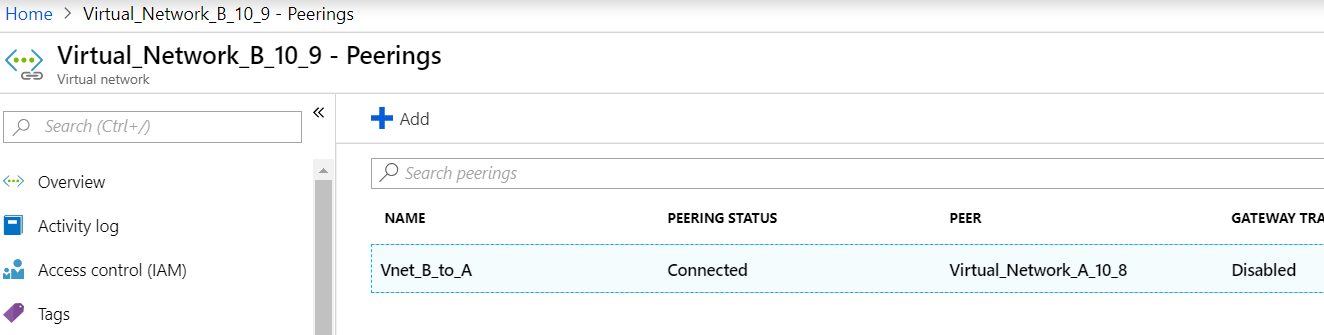
Implemente el servidor de aplicaciones, el reenviador de DNS, el cliente Windows 10 Pro y NetScaler en la VNet A
Discutiremos brevemente sobre el servidor de aplicaciones, el reenviador de DNS, el cliente Windows 10 pro y NetScaler en la VNet A.
- Seleccione el mismo panel y haga clic en Crear un recurso.
- Busque las instancias respectivas y asigne una IP desde la subred A de la vNet.
Servidor de aplicaciones
El servidor de aplicaciones no es más que el servidor web (servidor HTTP) en el que se implementa un servidor Ubuntu 16.04 como instancia en la máquina virtual Azure o local. Para convertirlo en un servidor web, en la línea de comandos, escriba:
sudo apt install apache2
Cliente de Windows 10 Pro
Inicie la instancia de Windows 10 pro como máquina cliente en la vNet A y en las instalaciones.
NetScaler
NetScaler complementa la zona privada de Azure DNA con un chequeo de estado y análisis de NetScaler MAS. Inicie un dispositivo NetScaler desde Azure Marketplace según sus requisitos, aquí hemos utilizado NetScaler (BYOL) para esta implementación.
Para ver los pasos detallados sobre cómo implementar NetScaler en Microsoft Azure. Consulte Implementar una instancia de NetScaler VPX en Microsoft Azure.
Después de la implementación, use NetScaler IP para configurar NetScaler GSLB.
reenviador de DNS
Se utiliza para reenviar las solicitudes de los clientes de los dominios alojados enlazados a NetScaler GSLB (ADNS IP). Inicie un servidor Ubuntu 16.04 como instancia de Linux (servidor Ubuntu 16.04) y consulte la siguiente URL para saber cómo configurarlo como reenviador de DNS.
Nota:
Para el método de equilibrio de carga GSLB por turnos, basta con un reenviador de DNS para la región de Azure, pero para la proximidad estática, necesitamos un reenviador de DNS por red virtual.
- Después de implementar el reenviador, cambie la configuración del servidor DNS de la red virtual A de predeterminada a personalizada con la IP del reenviador DNS de vNet A, como se muestra en la siguiente imagen.
- Modifique el
named.conf.optionsarchivo en el reenviador DNS de vNet A para añadir reglas de reenvío para el dominio (mysite.net) y el subdominio (ptm.mysite.net) a la IP ADNS de NetScaler GSLB. - Reinicie el reenviador de DNS para que refleje los cambios realizados en el archivo
named.conf.options.
Configuración del reenviador DNS VNet A
zone "mysite.net" {
type forward;
forwarders { 168.63.129.16; };
};
zone "ptm.mysite.net" {
type forward;
forwarders { 10.8.0.5; };
};
<!--NeedCopy-->
Nota:
Para la dirección IP de la zona de dominio («mysite.net»), utilice la dirección IP DNS de su región de Azure. Para la dirección IP de zona del subdominio (“ptm.mysite.net”), use todas las direcciones IP ADNS de sus instancias GSLB.
Implemente un servidor de aplicaciones y un reenviador de DNS si hay algún cliente en la VNet B
- Para la red virtual B, seleccione el mismo panel y haga clic en crear un recurso.
- Busque las instancias respectivas y asigne una IP desde la subred VNet B.
- Inicie el servidor de aplicaciones y el reenviador de DNS si hay un equilibrio de carga GSLB de proximidad estática similar al de la VNet A.
-
Edite la configuración del reenviador DNS de VNet B
named.conf.optionscomo se muestra en la siguiente configuración:Configuración del reenviador DNS de vNet B:
zone "ptm.mysite.net" {
type forward;
forwarders { 10.8.0.5; };
};
<!--NeedCopy-->
La siguiente imagen muestra la configuración del reenviador DNS de la VNet B: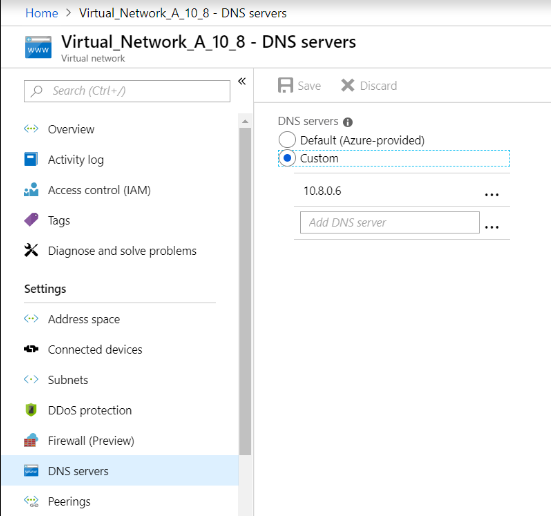
Implemente el servidor de aplicaciones, el reenviador de DNS y el cliente Windows 10 pro en las instalaciones
-
En el caso de las instalaciones, inicie las máquinas virtuales de forma remota e incorpore el servidor de aplicaciones, el reenviador de DNS y el cliente Windows 10 pro de forma similar a la vNet A.
-
Edite la configuración del reenviador de DNS local
named.conf.optionscomo se muestra en el siguiente ejemplo.
Configuración del reenviador de DNS local
zone "mysite.net" {
type forward;
forwarders { 10.8.0.6; };
};
zone "ptm.mysite.net" {
type forward;
forwarders { 10.8.0.5; };
};
<!--NeedCopy-->
Para ello mysite.net, hemos asignado la IP del reenviador de DNS de la vNet A en lugar de la IP del servidor de zona DNS privada de Azure porque es una dirección IP especial a la que no se puede acceder desde las instalaciones locales. Por lo tanto, este cambio es necesario en la configuración del reenviador de DNS de On-premise.
Configurar NetScaler en la red virtual de Azure
Como se muestra en la topología, implemente NetScaler en la red virtual de Azure (VNet A en este caso) y acceda a él a través de la GUI de NetScaler.
Configuración de NetScaler GSLB
- Cree el servicio ADNS.
- Cree sitios locales y remotos.
- Cree servicios para los servidores virtuales locales.
- Cree servidores virtuales para los servicios GSLB.
Añadir servicio ADNS
- Inicie sesión en la GUI de NetScaler.
- En la pestaña Configuración, vaya a Administración del tráfico > Equilibrio de carga > Servicios.
- Añada un servicio. Le recomendamos que configure el servicio ADNS tanto en TCP como en UDP, como se muestra en la siguiente imagen:
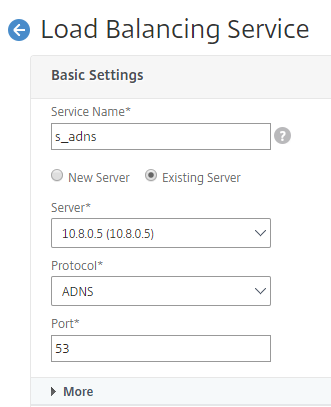
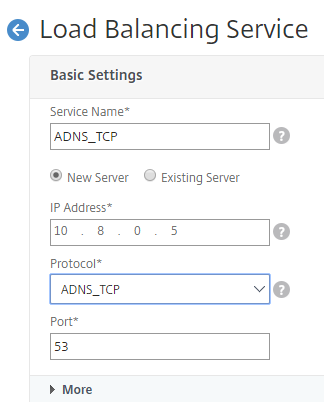
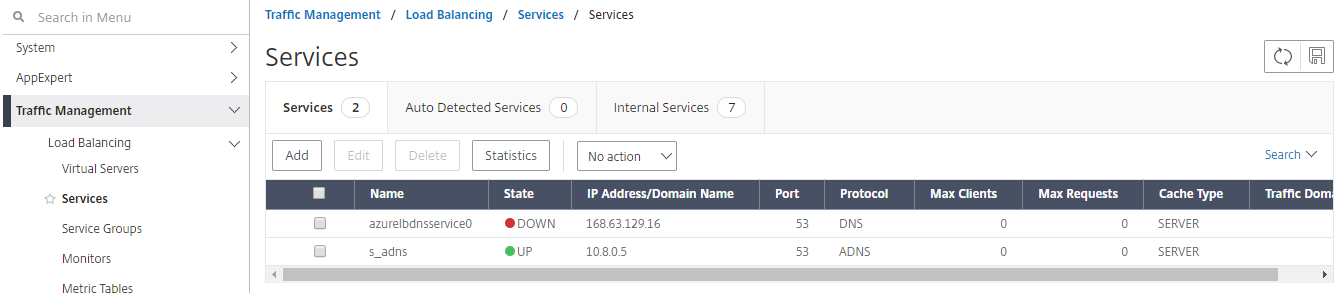
Añadir sitios GSLB
- Agregue sitios locales y remotos entre los que se configurará GSLB.
-
En la ficha Configuración, vaya a Administración del tráfico > GSLB > Sitios GSLB. Agregue un sitio como se muestra en el siguiente ejemplo y repita el mismo procedimiento para otros sitios.
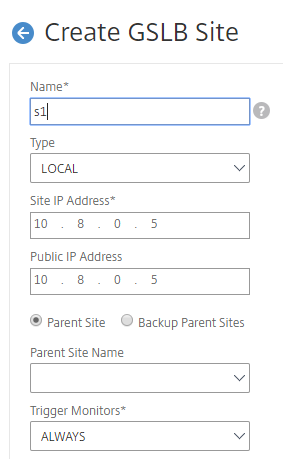
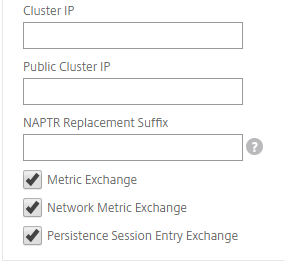

Añadir servicios GSLB
- Agregue servicios GSLB para los servidores virtuales locales y remotos que equilibran la carga de los servidores de aplicaciones.
- En la pestaña Configuración, vaya a Administración del tráfico > GSLB > Servicios GSLB.
- Agregue los servicios como se muestra en los siguientes ejemplos.
-
Enlace el monitor HTTP para comprobar el estado del servidor.
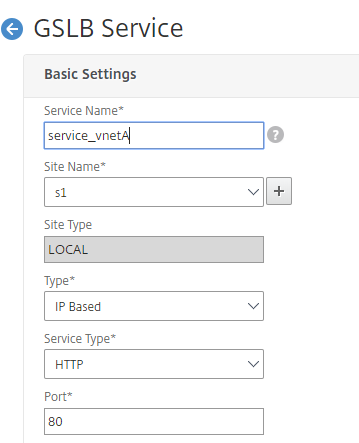
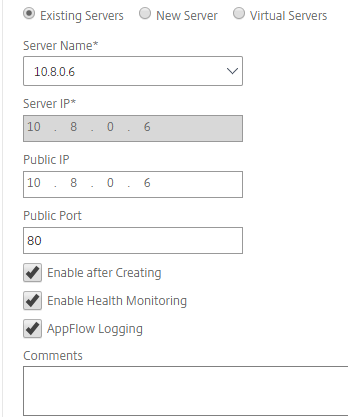
- Después de crear el servicio, vaya a la pestaña Configuración avanzada dentro del servicio GSLB.
-
Haga clic en Agregar monitor para vincular el servicio GSLB con un monitor HTTP y mostrar el estado del servicio.

- Una vez enlazado con el monitor HTTP, el estado de los servicios se marca como UP, como se muestra en la siguiente imagen:

Agregar servidor virtual GSLB
Agregue un servidor virtual GSLB a través del cual se pueda acceder a los servicios GSLB de alias de los servidores de aplicaciones.
- En la pestaña Configuración, vaya a Administración del tráfico > GSLB > Servidores virtuales GSLB.
- Agregue los servidores virtuales como se muestra en el siguiente ejemplo.
-
Enlazar los servicios GSLB y el nombre de dominio a él.
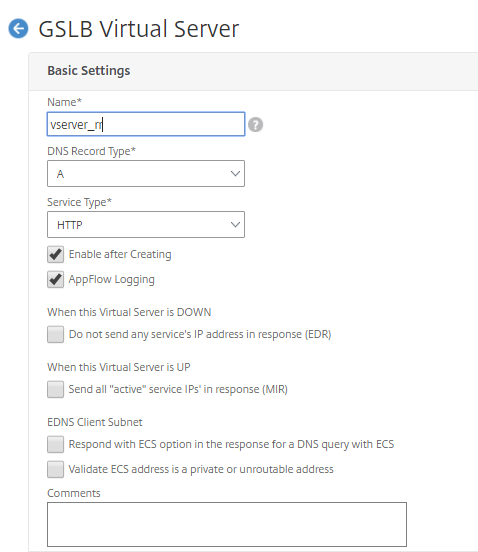
-
Tras crear el servidor virtual GSLB y seleccionar el método de equilibrio de carga adecuado (Round Robin en este caso), vincule los servicios y dominios de GSLB para completar el paso.
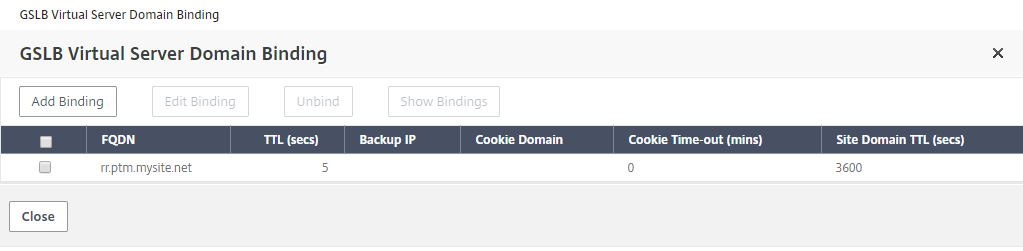
-
Vaya a la pestaña Configuración avanzada del servidor virtual y haga clic en la pestaña Agregar dominios para vincular un dominio.
-
Vaya a Avanzado > Servicios y haga clic en la flecha para vincular un servicio GSLB y vincular los tres servicios (vNet A, vNet B, local) al servidor virtual.

Después de vincular los servicios y el dominio de GSLB al servidor virtual, aparece como se muestra en la siguiente imagen:
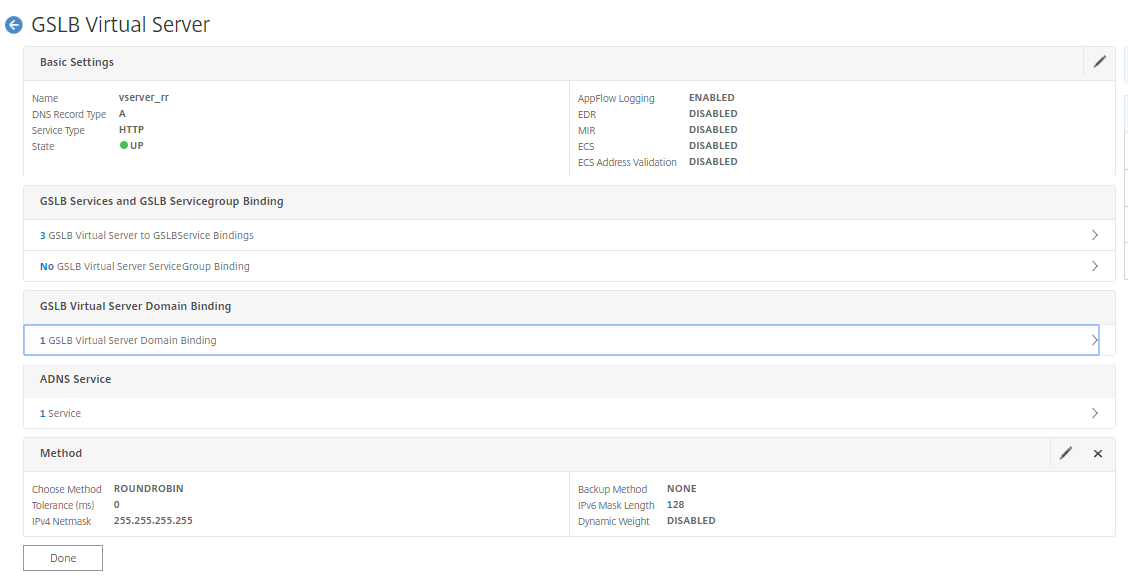
Compruebe si el servidor virtual GSLB está funcionando y en buen estado al 100%. Cuando el monitor muestra que el servidor está activo y en buen estado, significa que los sitios están sincronizados y que los servicios de back-end están disponibles.

Para probar la implementación, acceda a la URL del dominio rr.ptm.mysite.net desde una máquina cliente en la nube o una máquina cliente local. Si accede a él desde una máquina cliente Windows en la nube, asegúrese de acceder al servidor de aplicaciones local en una zona DNS privada sin necesidad de soluciones de DNS personalizadas o de terceros.